Recuperación ante desastres de Azure Virtual Machines: alta compatibilidad con la rotación
Azure Site Recovery admite la rotación (tasa de cambio de datos) de hasta 100 MB/s por máquina virtual. Podrá proteger las máquinas virtuales de Azure que tienen cargas de trabajo de alta rotación (como bases de datos) mediante la opción Alta rotación de Azure Site Recovery, que admite la rotación de hasta 100 MB/s por máquina virtual. Es posible que pueda lograr un mejor rendimiento del objetivo de punto de rotación para las cargas de trabajo de renovación elevadas. Con la opción de rotación normal predeterminada, puede admitir la rotación solo de hasta 54 MB/s por máquina virtual.
Limitaciones
- Solo está disponible para la recuperación ante desastres de máquinas virtuales de Azure.
- Se recomiendan las SKU de máquina virtual con RAM de 32 GB min.
- Los discos de origen deben ser Managed Disks.
Nota:
Esta característica está disponible en todas las regiones en las que se admite Azure Site Recovery y las cuentas de almacenamiento de blobs Premium están disponibles. Al usar la renovación alta con cualquier otra región fuera de las regiones admitidas, se pueden producir errores en la replicación o la reprotección.
Límites de cambio de datos
- Estos límites se basan en nuestras pruebas y no cubren todas las combinaciones de E/S posibles de la aplicación.
- Los resultados reales pueden variar en función de la combinación de E/S de la aplicación.
- Hay que tener en cuenta dos límites:
- por datos de disco, rotación
- por renovación de datos de máquina virtual.
- Límite por renovación de datos de máquina virtual: 100 MB/s.
En la tabla siguiente se resumen los límites de Site Recovery:
| Tipo de disco de réplica | Tamaño medio de E/S | Promedio de renovación admitida |
|---|---|---|
| Estándar | 8 KB | 2 MB/s |
| Estándar | 16 KB | 4 MB/s |
| Estándar | 24 KB | 6 MB/s |
| Estándar | 32 KB y versiones posteriores | 8 MB/s |
| SSD Premium con tamaño de disco 128 GiB o más | 8 KB | 10 MB/s |
| SSD Premium con tamaño de disco 128 GiB o más | 16 KB | 20 MB/s |
| SSD Premium con tamaño de disco 128 GiB o más | 24 KB y versiones posteriores | 30 MB/s |
| SSD Premium con tamaño de disco 512 GiB o más | 8 KB | 10 MB/s |
| SSD Premium con tamaño de disco 512 GiB o más | 16 KB | 20 MB/s |
| SSD Premium con tamaño de disco 512 GiB o más | 24 KB y versiones posteriores | 30 MB/s |
| SSD Premium con tamaño de disco 1TiB o más | 8 KB | 20 MB/s |
| SSD Premium con tamaño de disco 1TiB o más | 16 KB | 35 MB/s |
| SSD Premium con tamaño de disco 1TiB o más | 24 KB y versiones posteriores | 50 MB/s |
Habilitación de la alta compatibilidad con la renovación
Desde el almacén de Recovery Services
Seleccione las máquinas virtuales de origen en las que desea habilitar la replicación. Para habilitar la replicación, siga estos pasos.
En Configuración de replicación>Almacenamiento, seleccione Ver/editar la configuración de replicación. Se abre la página Personalizar la configuración de destino.
En Renovación de la máquina virtual, hay dos opciones:
Rotación normal (esta es la opción predeterminada): puede obtener hasta 54 MB/s por máquina virtual. Seleccione Renovación normal para usar cuentas de almacenamiento Estándar solo para el Almacenamiento en caché. Por lo tanto, la lista desplegable Almacenamiento en caché solo muestra cuentas de almacenamiento Estándar.
Alta rotación: puede obtener hasta 100 MB/s por máquina virtual. Seleccione Renovación alta para usar cuentas de almacenamiento de Blobs en bloques Premium solo para el Almacenamiento en caché. Por lo tanto, la lista desplegable Almacenamiento en caché solo enumera cuentas de almacenamiento de Blob en bloques Premium.
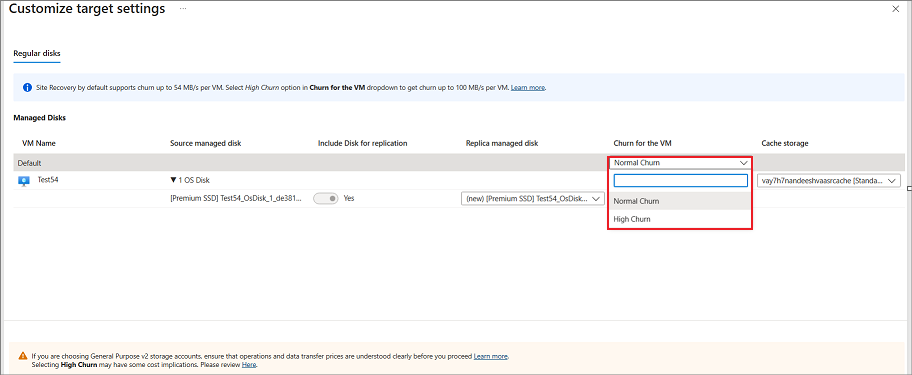
Seleccione Alta renovación en la opción desplegable.
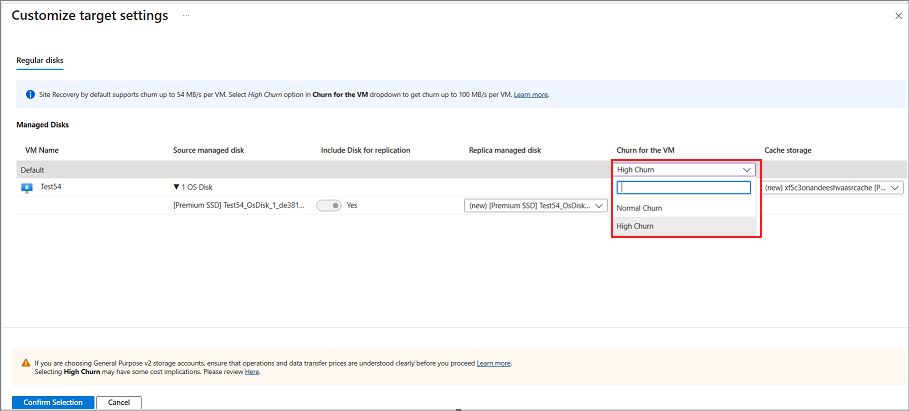
Si selecciona varias máquinas virtuales de origen para configurar Site Recovery y quiere habilitar alta renovación para todas estas máquinas virtuales, seleccione Alta rotación en el nivel superior.
Después de seleccionar Alta rotación para la máquina virtual, verá las opciones de Blob en bloques Premium solo disponibles para la cuenta de almacenamiento en caché. Seleccione la cuenta de almacenamiento en caché y, a continuación, seleccione Confirmar selección.
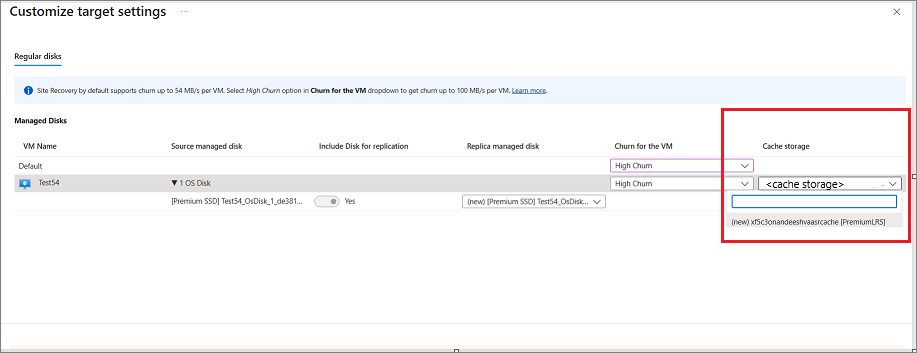
Configure las demás opciones y habilite la replicación.
Desde la pantalla de la máquina virtual de Azure
En el portal, vaya a Máquinas virtuales y seleccione la máquina virtual.
En el panel de la parte izquierda, en Operaciones, seleccione Recuperación ante desastres.
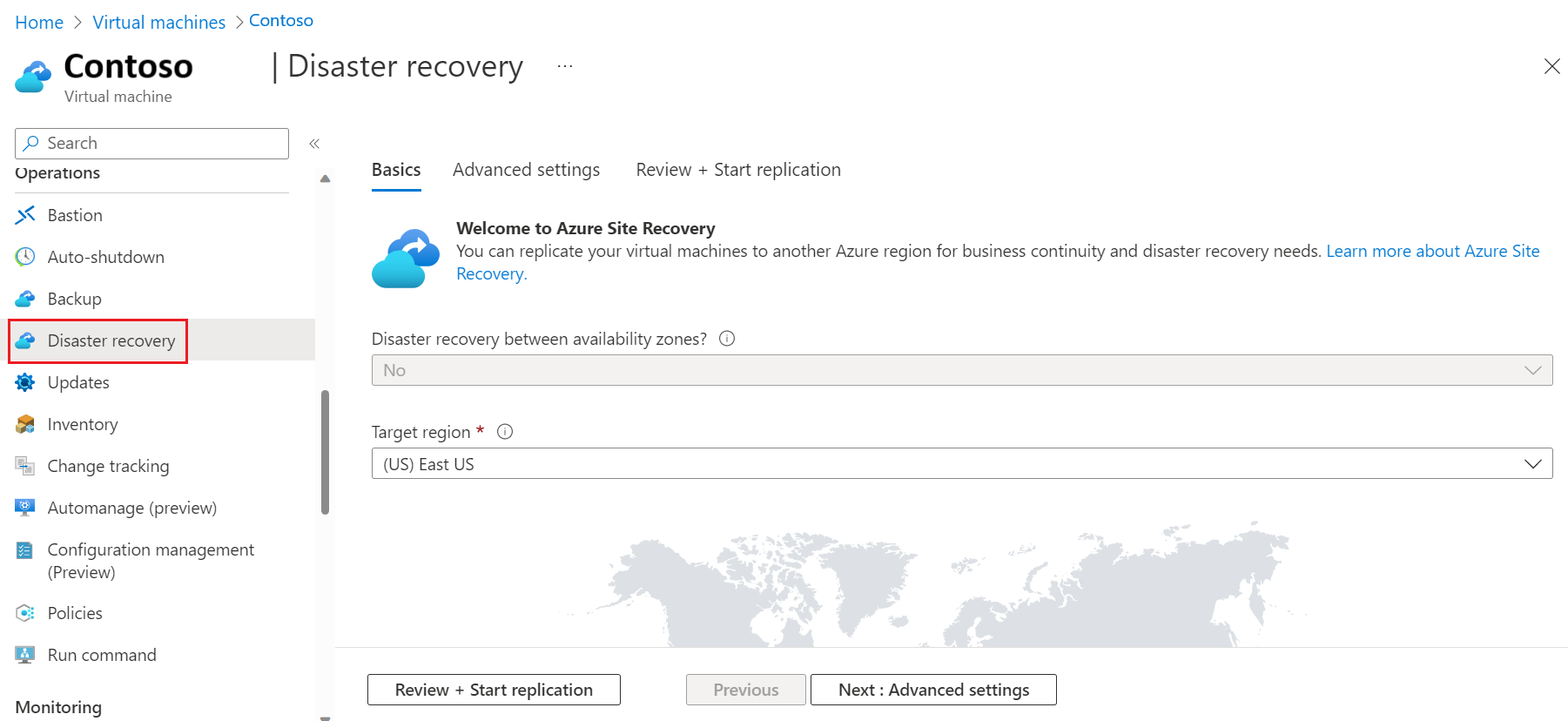
En Aspectos básicos, seleccione la Región de destino y, a continuación, seleccione Siguiente: Configuración avanzada.
En Configuración avanzada, seleccione Suscripción, Grupo de recursos de la VM, Red virtual, Disponibilidad y Grupo con ubicación por proximidad según sea necesario.
En Configuración avanzada>Configuración de almacenamiento, seleccione [+] Mostrar detalles.
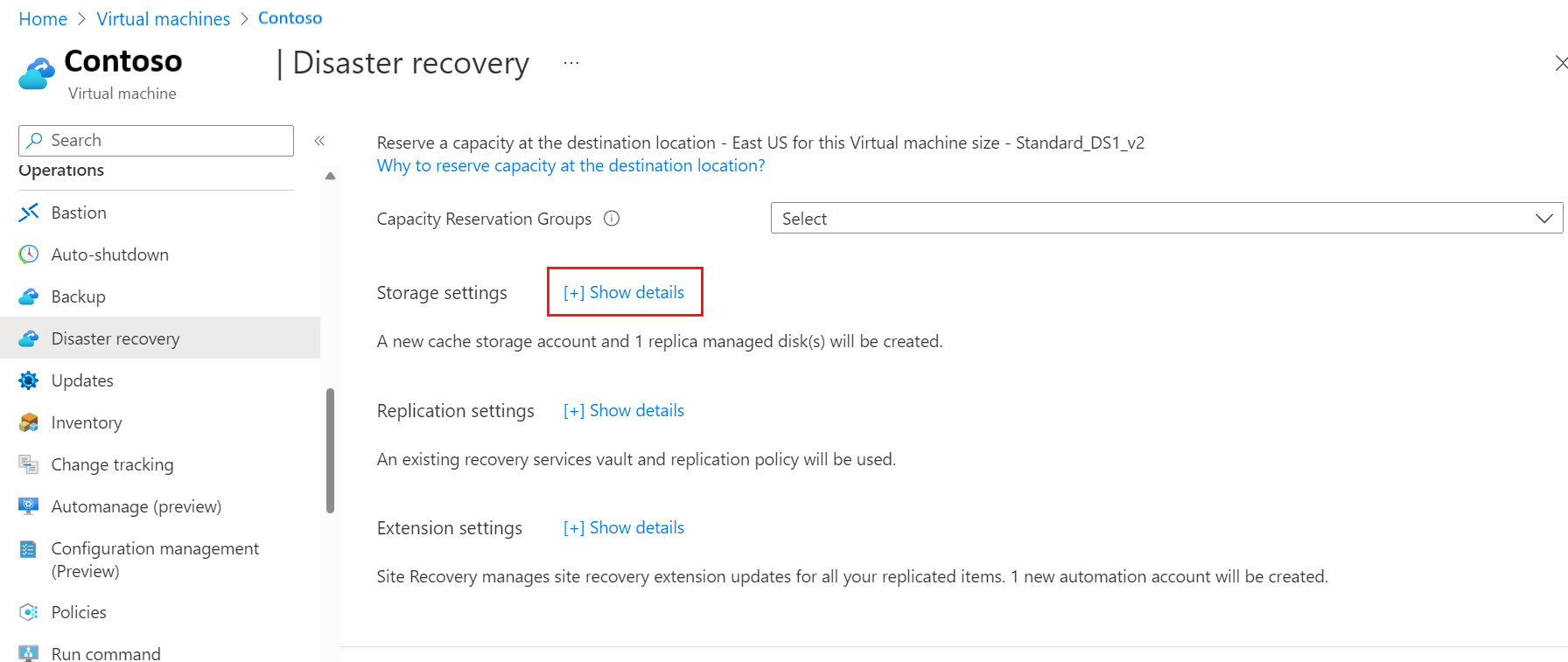
En Configuración de almacenamiento>Renovación de la máquina virtual, seleccione Renovación alta. Solo puede usar el tipo de Blob en bloques Premium de cuentas de almacenamiento para el almacenamiento en caché.
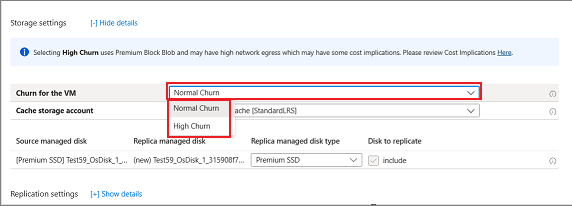
Seleccione Siguiente: Revisar e iniciar replicación.
Nota:
- Solo puede habilitar la Alta rotación solo cuando se habilita la replicación al configurar Azure Site Recovery en una máquina virtual.
- Si desea habilitar la compatibilidad con Alta rotación para máquinas virtuales ya protegidas por Azure Site Recovery, deshabilite la replicación para esas máquinas virtuales y seleccione Alta rotación al habilitar la replicación de nuevo. De forma similar, deshabilite y habilite la replicación de nuevo para volver a Renovación normal.
Costos asociados
- La Alta rotación usa cuentas de almacenamiento de Blob en bloques Premium que pueden tener unos costos asociados más elevados en comparación con la Rotación normal, que usa cuentas de almacenamiento Estándar. Para más información, consulte los precios.
- En el caso de las máquinas virtuales de Alta rotación, se pueden replicar más cambios de datos en el destino para Alta rotación en comparación con la Rotación normal. Esto puede dar lugar a un mayor costo de red.
Pasos siguientes
Configurar la recuperación ante desastres para máquinas virtuales de Azure.
